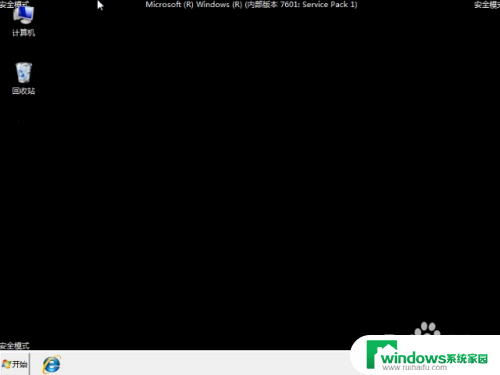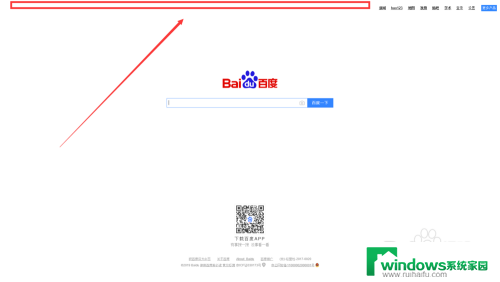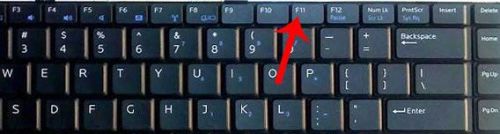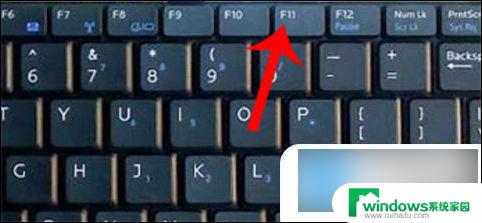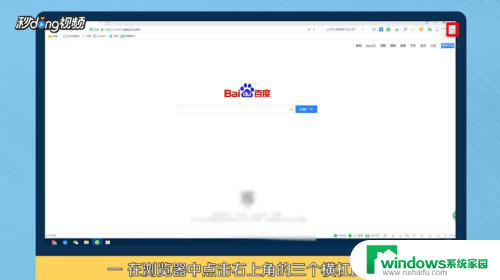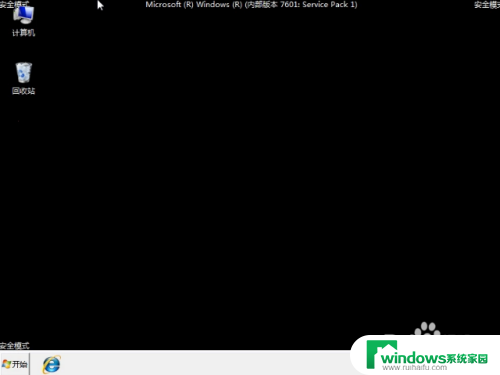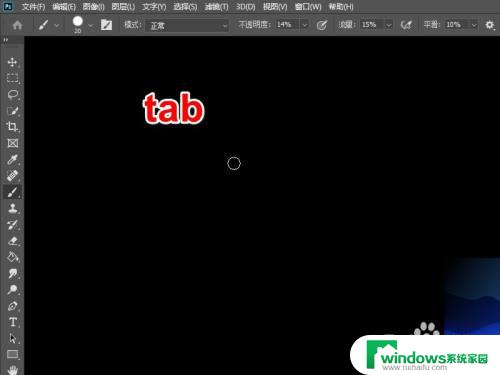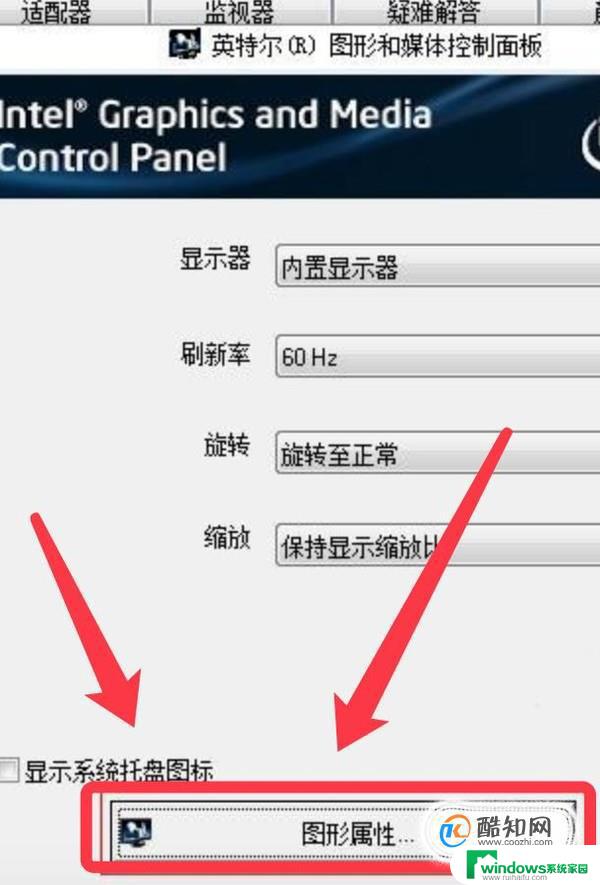电脑全屏了怎么退出来 电脑全屏模式如何退出
更新时间:2023-10-02 12:46:16作者:jiang
电脑全屏了怎么退出来,在日常使用电脑的过程中,我们经常会遇到电脑全屏模式的情况,无论是在浏览网页、观看视频还是进行演示展示时,电脑全屏模式都能为我们提供更加沉浸式的体验,有时候我们可能会不小心进入了全屏模式,却不知道如何退出。当电脑全屏了,我们应该如何迅速退出呢?接下来我们将为您介绍几种简单的方法,帮助您轻松解决这个问题。
具体步骤:
1在电脑全屏时,按下F11键即可退出全屏。 2如果按F11键未能退出。
2如果按F11键未能退出。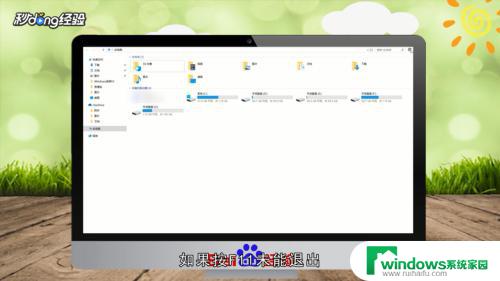 3将鼠标移到右上角顶端。
3将鼠标移到右上角顶端。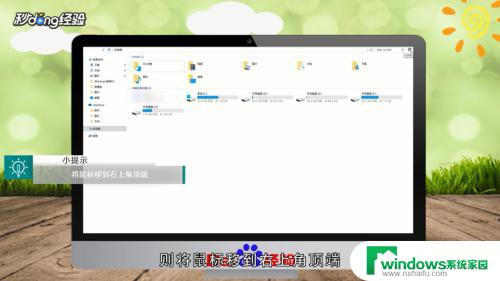 4隐藏部分会弹出,点击即可退出全屏。
4隐藏部分会弹出,点击即可退出全屏。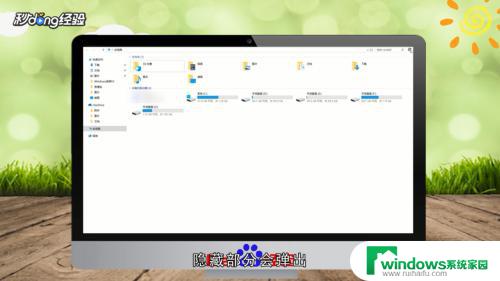 5总结如下。
5总结如下。
以上是电脑全屏时如何退出的全部内容,如果您遇到这种情况,可以按照以上步骤解决,希望这些方法能帮到您。